Word как пронумеровать страницы с третьей

Нумерация страниц в Word 2010, начиная с третьей
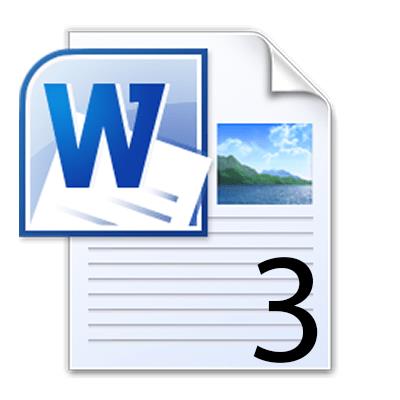
В офисный пакет от Microsoft входит специальная программа для работы с текстом — Word. Ее функционал позволяет выполнять практически любые манипуляции с текстовой информацией. Одной из самых востребованных версий является комплект 2010 года, который до сих пор использует более половины пользователей пакета Office по всему СНГ.
Читайте также: самый простой способ пронумеровать страницы
В ней можно легко настроить нумерацию страниц. Однако большинство пользователей сталкиваются с проблемой, если нужно начинать отсчёт с 3 страницы документа. Сделать нумерацию такого типа действительно непросто для среднестатистического пользователя.
Процесс нумерации
Чтобы правильно пронумеровать страницы в Ворде, начиная с 3-ей (и далее) нужно действовать согласно данной инструкции:
- Желательно, но необязательно, включить отображение всех символов в документе. Сделать это можно при помощи специального значка в центральной части верхней панели документа, перейдя в раздел «Главная» (отображается по умолчанию, при открытии документа). Включение данного параметра упростит работу в последующих шагах.
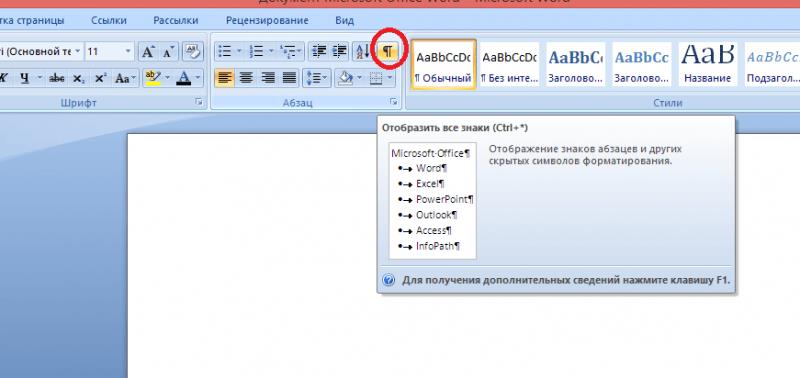
- После нужно перейти на первую страницу (если документ многостраничный) и поставить курсор на последнюю строчку.
- Далее, в верхней части окна перейдите во вкладку «Разметка страницы». Ниже нажмите на кнопку «Разрывы», после чего появится выпадающее меню. В нём выберите «Следующая страница» (находится в середине выпадающего списка).

- На странице появится определённый текст, который можно убрать, деактивировав функцию отображения всех знаков. На второй странице повторите пункт 3. Если требуется начать нумерацию с 4-й страницы, то аналогично сделайте на третьей.
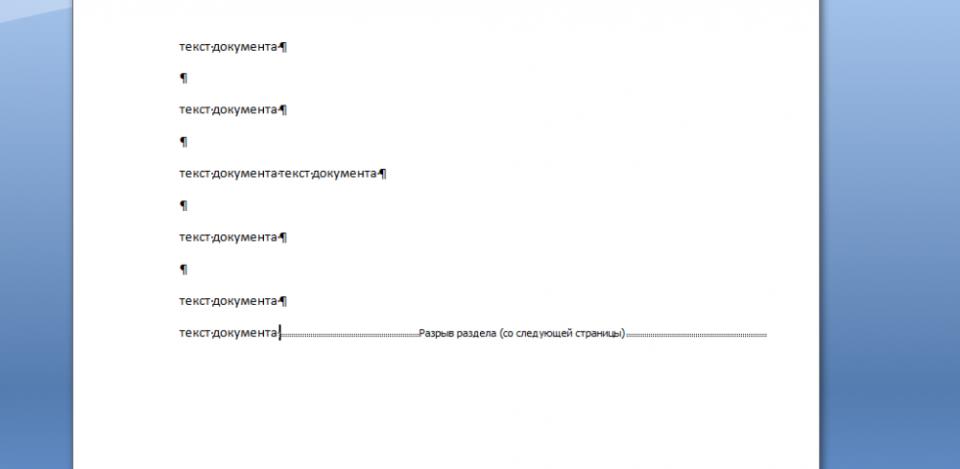
- Теперь нужно пронумеровать страницы стандартным методом. В верхнем меню, во вкладке «Вставка», найдите пункт «Номер страницы», при нажатии на который выпадет меню с настройками вида нумерации. Выберите подходящий вариант расположения номера на странице и нужные цифры (римские или арабские).
- В верхнем меню перейдите во вкладку «Конструктор» и отметьте пункт «Особый колонтитул для первой страницы». Аналогичное действие нужно повторить на следующей странице и последующих (если вам нужно начать нумерацию, например, с 5-й страницы). При проделывании данной операции курсор должен быть на нужной странице.
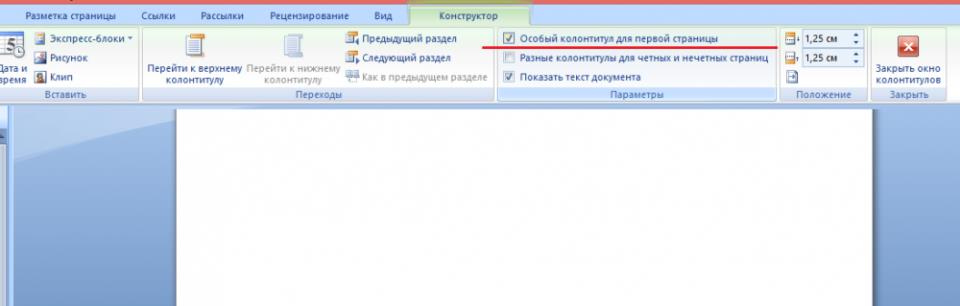
Если вы проделали все в соответствии с инструкцией, то нумерация начнётся с 3-ей страницы. Для того, чтобы поменять порядковый номер страницы (по умолчанию будет стоять 3-й номер), нужно войти во вкладку «Вставка», затем нажать на «Номер страницы». В выпавшем меню найти параметр «Формат номеров страницы», после чего откроется новое окно, где в поле «Начать с» задайте нужное число.

Начать нумерацию страниц в Ворде 2010 года может быть сложно на первый взгляд, но если делать всё в соответствии с шагами инструкции, у вас точно получится правильная нумерация.






